Како направити испрекидану линију у АутоЦАД-у
Различите врсте линија су усвојене у систему пројектне документације. За цртање најчешће се користе чврсте, испрекидане, тачкице и друге линије. Ако радите у АутоЦАД-у, неизбежно ћете наићи на замену врсте линије или његовог уређивања.
Овај пут ћемо вам рећи како да креирате, примените и уредите испрекидану линију у АутоЦАД-у.
Садржај
Како направити испрекидану линију у АутоЦАД-у
Замена брзе линије
1. Цртајте линију или изаберите већ вучени објекат који треба заменити тип линије.
2. На траци идите на "Хоме" - "Пропертиес". Кликните на икону врсте линије, као што је приказано на екрану. На падајућој листи нема тачкастице, па кликните на "Отхер" линију.
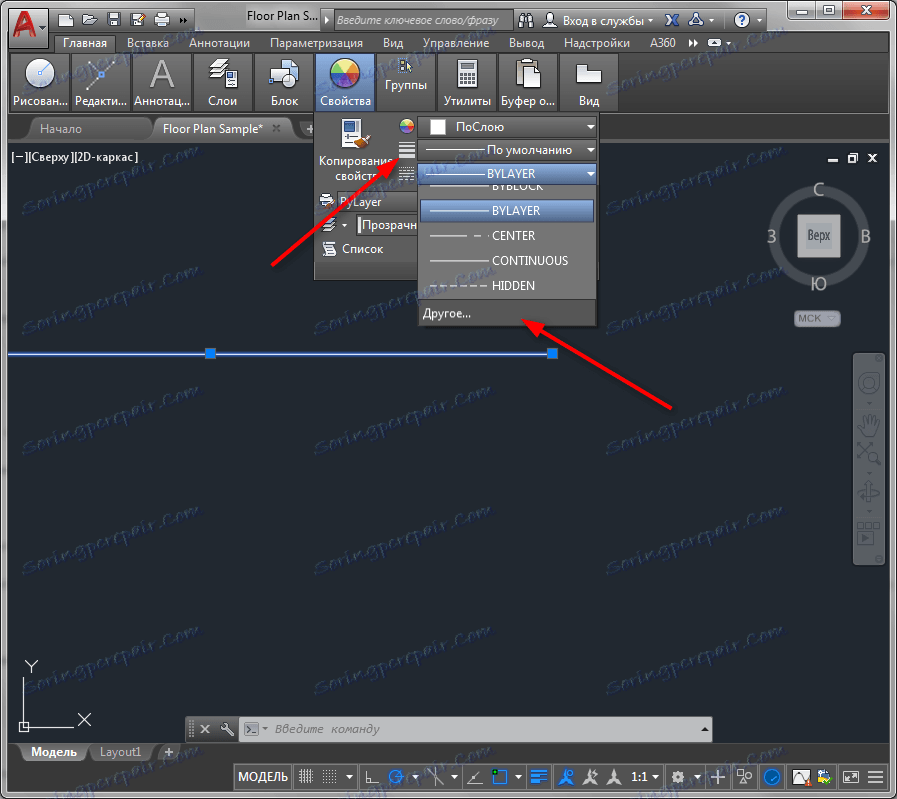
3. Отвара се менаџер типа линије. Кликните на Преузми.
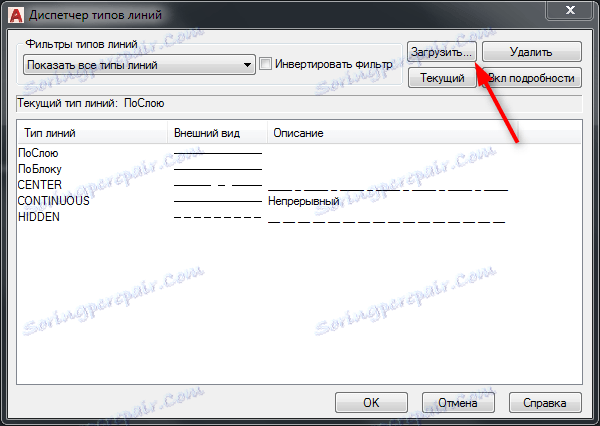
4. Изаберите једну од унапред подешених испрекиданих линија. Кликните ОК.

5. Такође, у менију кликните на "ОК".
6. Изаберите линију и кликните десним тастером миша. Изаберите Својства.
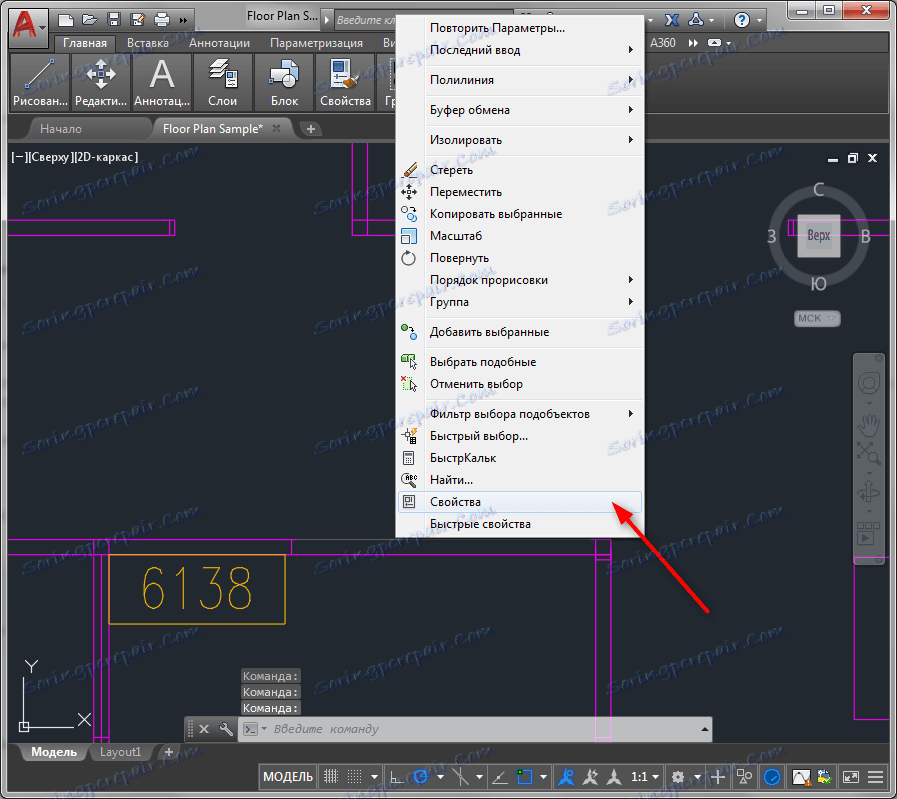
7. На траци са својствима, у врстици Врста линије изаберите Доттед.
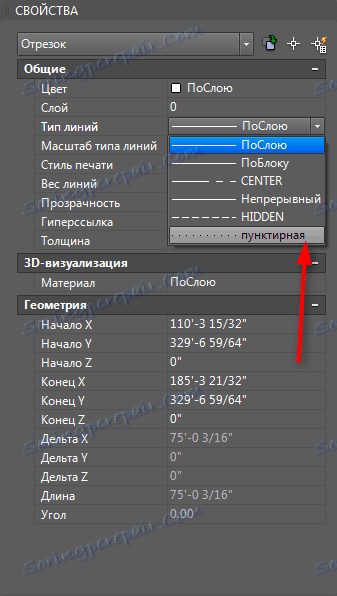
8. Можете променити тачку бодова у овој линији. Да бисте је повећали, у линији "Скала типа линије" подесите већи број него што је био подразумевано. И, обратно, да се смањи - ставите мањи број.
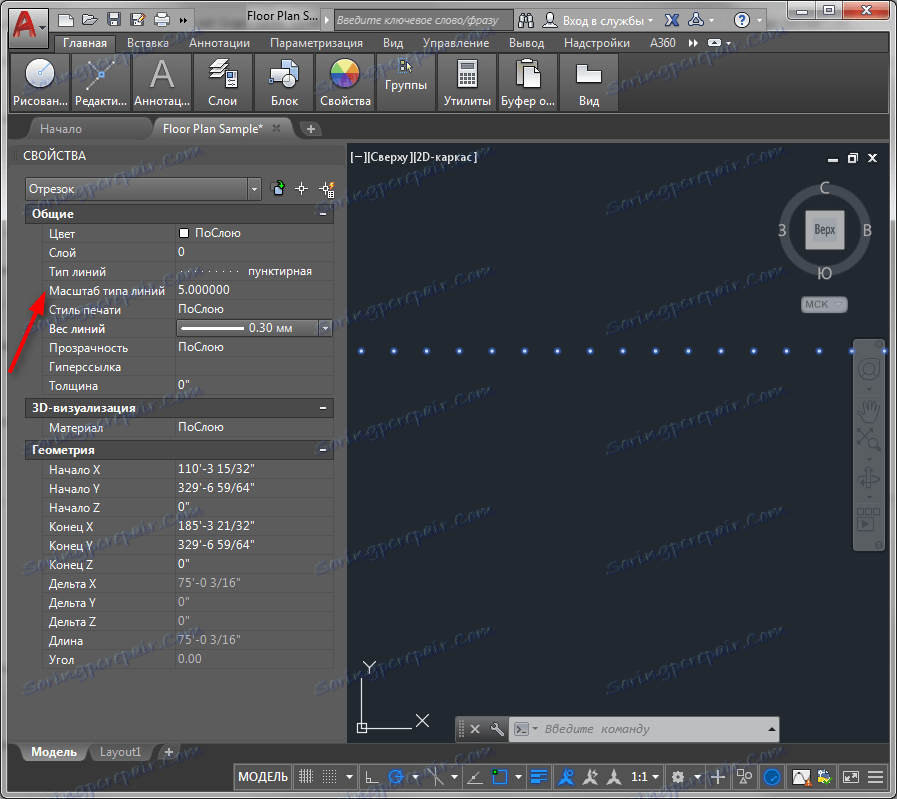
Повезана тема: Како промијенити дебљину линије у АутоЦАД-у
Замена врсте линије у блоку
Метод описан горе је погодан за појединачне објекте, али ако га примените на објекат који формира блок, онда се тип линија неће мењати.
Да бисте изменили врсту линије ставке блока, урадите следеће:
1. Изаберите блок и кликните десним тастером миша. Изаберите "Блоцк Едитор"
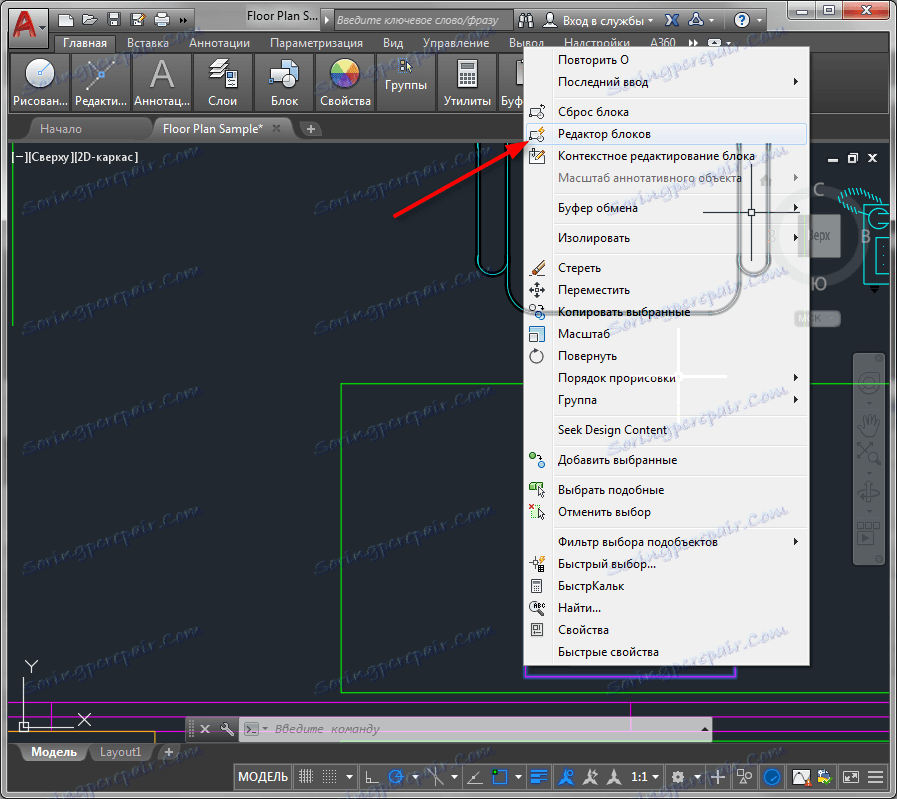
2. У прозору који се отвори, изаберите потребне линије блокова. Десним тастером миша кликните на њих и изаберите Својства. У редоследу Врсте врсте, изаберите Доттед.
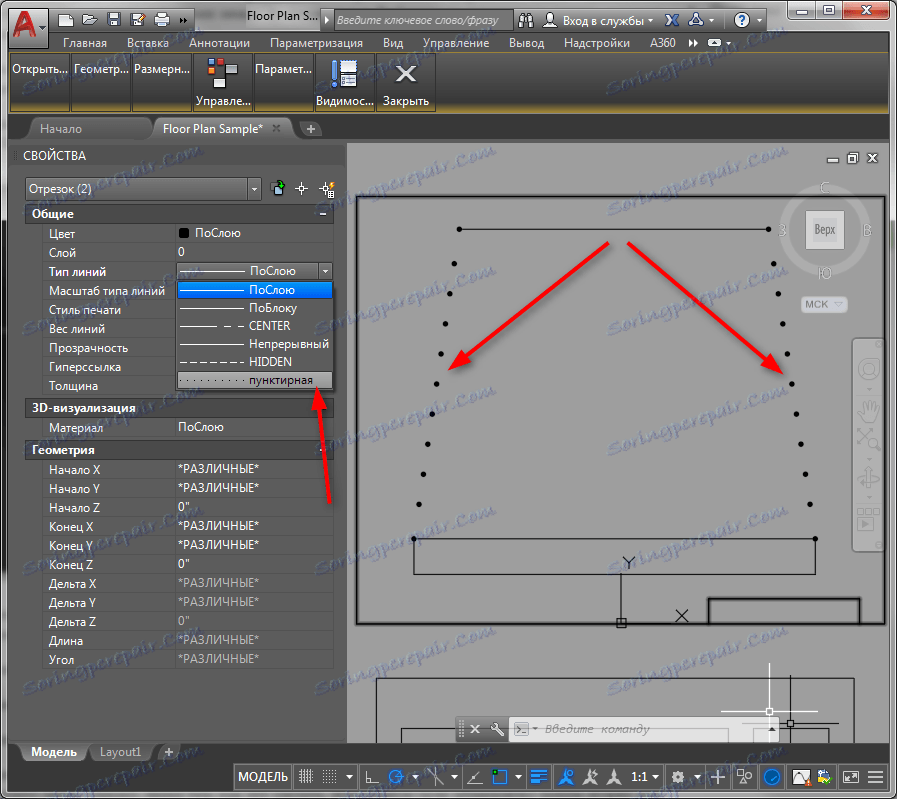
3. Кликните на "Цлосе Блоцк Едитор" и "Саве Цхангес"
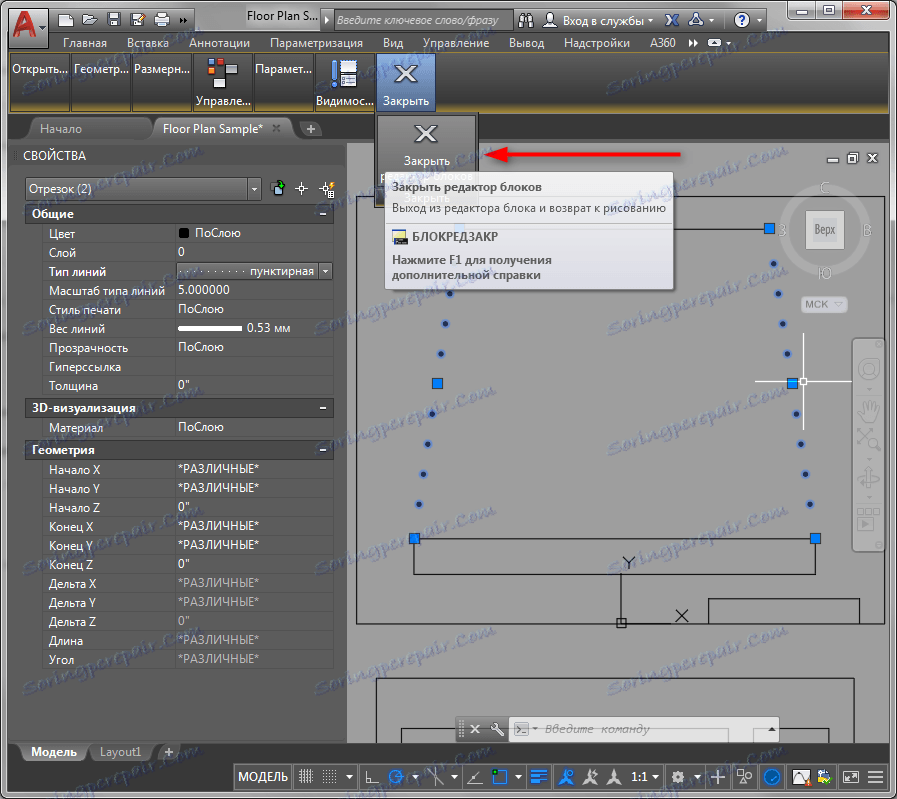
4. Блок је промењен према уређивању.
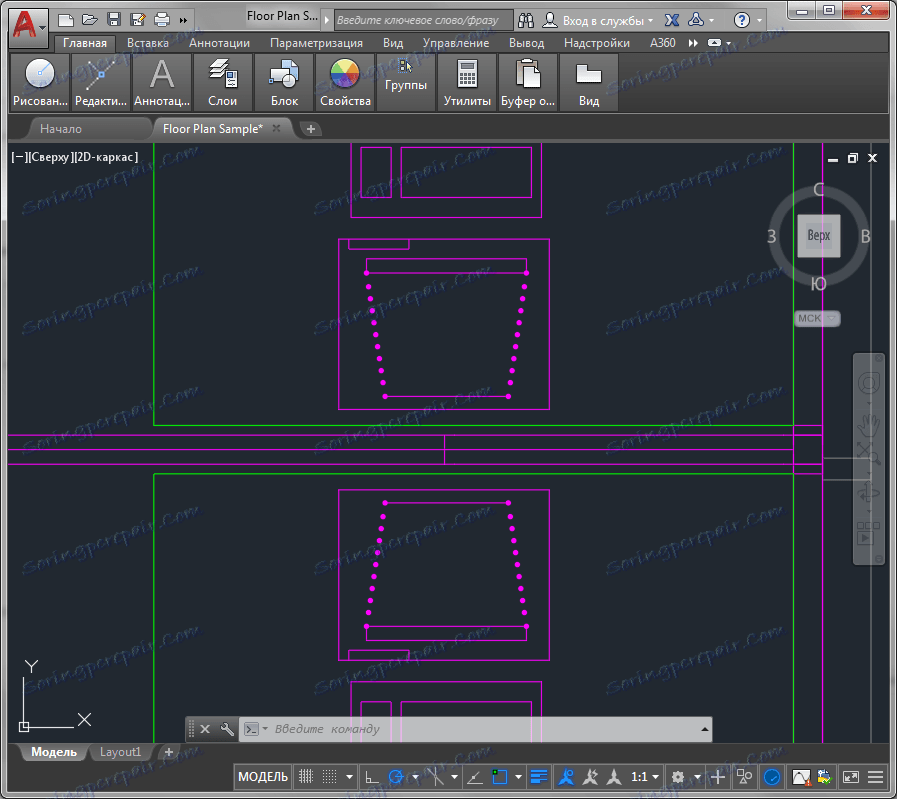
Саветујемо вам да прочитате: Како користити АутоЦАД
То је све. На исти начин, можете инсталирати и уређивати испрекидане и чрткане линије. Помоћу панела својстава можете доделити објекте било којој врсти линије. Примијените то знање у свој рад!
